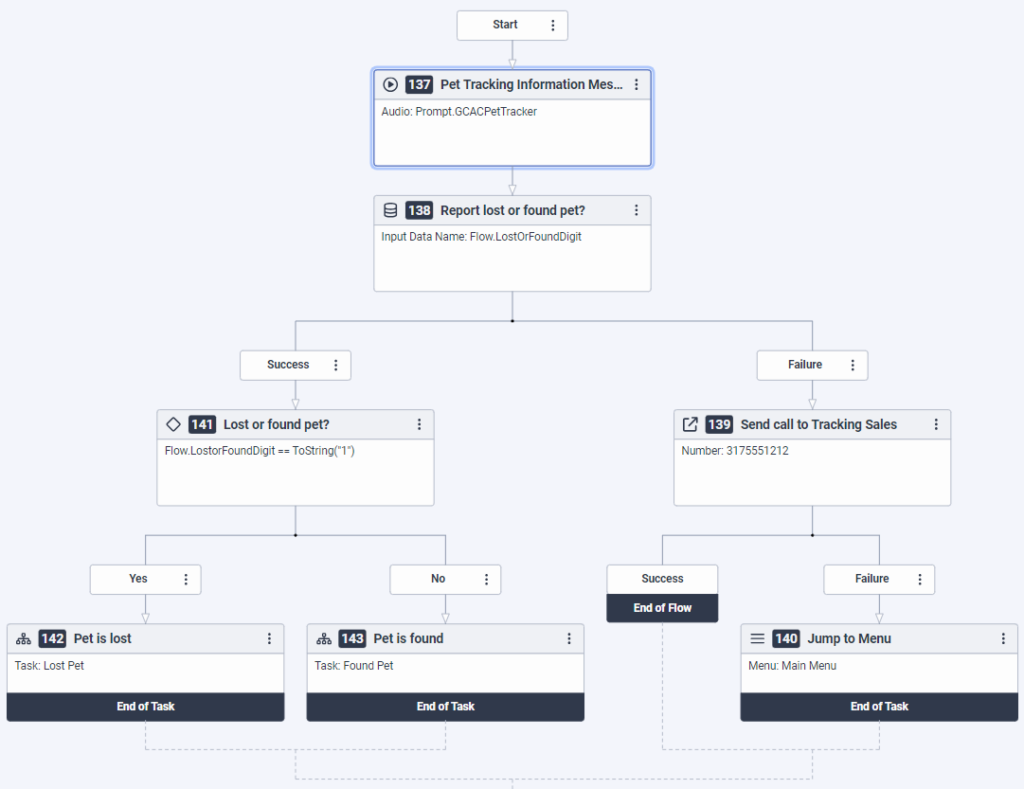系列: 面向初学者的架构师教程
第 4 课: 为宠物追踪服务创建可重用的任务
在本课中,您将继续设置最终将添加到主菜单中的操作。 创建可重复使用的任务,让呼叫者可以选择详细了解 Genesys Cloud 的宠物追踪服务,然后与销售代表交谈。 使用您在上一课中创建的任务,还可以让来电者选择报告丢失或被发现的宠物。
目标
- 创建宠物追踪服务任务。
- 在任务中创建一个选项,供来电者报告丢失或找到的宠物。
- 根据呼叫者的输入设计任务所采用的路径。
预计完成时间: 20+ 分钟
必备
- 完成课程 1-3。
- 查看 使用任务。
其他结果
任务
在本节中,您将创建任务并添加有关宠物追踪服务的信息性消息,包括丢失或捡到的宠物报告选项,并根据来电者想要转移到销售部门的时间继续进行任务设计。
首先,创建任务并添加一条描述宠物追踪优势的信息性消息。
- 从工具箱中,展开 任务 类别,然后将 任务操作拖 动到可重复使用的任务区域。
- 在 “名称” 框中,键入 “ 宠物追踪服务”, 然后单击 “ 编辑任务”。 架构师打开任务编辑器。
- 从工具箱中,将 “ 播放音频” 动作拖动到任务编辑器中,位于 “ 开始” 框下方,然后完成以下步骤:
- 在 “姓名” 框中,键入 宠物追踪信息消息。
- 在音频框中,键入 prompt.pcacpetTracker。
在这里,您可以创建一个操作,询问用户是否想了解宠物追踪服务,或者来电者是否想举报丢失或被发现的宠物。 呼叫者所做的选择决定了呼叫遵循的路径。
- 从工具箱中,展开 “ 数据” 类别,然后将 “ 收集输入” 操作拖动到任务编辑器中,位于宠物追踪器信息消息框下方。
- 在收集输入设计区域中,完成以下步骤:
- 在 “名称” 框中,键入 报告丢失或找到的宠物?
- 在 “输入音频” 框中,键入 prompt.pcacloStorFound。
- 在 “输入数据名称” 框中,键入 Flow.lostorFoundDigit。
- 将 “位数” 滑块移动到左侧,直到显示 “ 正好 1 位数”。
- 单击 验证 列表,然后选择 数字。
- 保持其余设置不变。
- 从工具箱中,展开 “ 转移” 菜单,然后将 “ 转移到号码” 操作拖动到任务编辑器中,就在报告丢失或找到宠物的下方?操作的失败路径。 在 “转移到编号” 设计区域中,完成以下步骤:
- 在 “姓名” 框中,键入 “向跟踪销售人员 发送呼叫”。
- 在 “预传输音频” 框中,键入 提示 .pcacC代表。
- 为失败的传输音频添加您选择的 TTS。
- 在 “号码” 框中,键入 适合教程测试的电话号码,例如您的移动电话或直拨电话。
- 在工具箱中,展开 菜单 操作,然后将 “ 跳转到菜单” 操作拖动到任务编辑器中,该操作位于 “转移到号码” 的失败路径下方。
- 在 “跳转到菜单” 操作的设计区域中,从 “ 菜单” 列表中选择 “ 主菜单”。
主动
在这里,您可以根据呼叫者是要转接到丢失还是找到的宠物报告来 继续进行任务设计。
此练习任务在 “决策” 操作中使用以下表达式来确认呼叫者报告丢失的宠物还是找到的宠物:
Flow.LostorFoundDigit == ToString("1")
根据所写的表达式,如果呼叫者选择 1,则选择是丢失的宠物。 按照 “是” 路径,创建一个操作,将呼叫者转接到上一课中创建的 “宠物丢失” 任务。
- 从工具箱中,展开 逻辑 类别,将 决策 操作拖动到报告丢失或找到宠物下方的任务编辑器中?action 的成功路径。 在决策设计区域中,完成以下步骤:
- 将名称更改为 丢失的宠物或找到的宠物?
- 切换到表达式模式。 该框将更改为允许输入表达式。
- 在 “表达式” 框中,键入 flow.lostorFoundDigit == toString (“1”)。
- 在 “决策” 操作的 “是” 路径下方添加 “跳转到可重用任务” 操作,然后完成以下步骤:
- 将名称更改为 “ 宠物丢失了”。
- 选择 丢失的宠物 任务。
如果来电者选择 2,则选择的是找到的宠物。 按照 “否” 路径,创建一个操作,将呼叫者转移到上一课中创建的 “找到宠物” 任务。
- 在 “决策 ” 操作的 “ 无 路径” 下方添加 “ 跳转到可重用任务” 操作。
- 在 “名称” 框中,键入 “找到 宠物”。
- 在任务框中,选择 找到的宠物。
- 保存您所做的工作并返回呼叫流程概述。